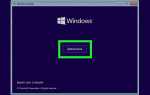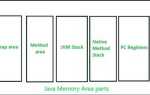Minecraft Java Edition – это версия игры, созданная на платформе Java, которая отличается высокой гибкостью и возможностями для модификаций. В отличие от Bedrock-версии, предназначенной для консолей и мобильных устройств, Java Edition открывает доступ к многочисленным модам, серверным настройкам и более сложной механике игры. Именно эта версия является основным выбором для игроков, которые хотят углубиться в настройку и кастомизацию игрового процесса.
Одним из ключевых преимуществ Minecraft Java Edition является поддержка модов и плагинов. Игроки могут устанавливать различные модификации, которые добавляют новые блоки, предметы, механики и даже изменяют саму игровую вселенную. Это создаёт неограниченные возможности для персонализации и создания уникальных миров. Для многих это основная причина, почему Java Edition остаётся популярной среди опытных пользователей.
Кроме того, Java Edition предлагает расширенные возможности для многопользовательской игры. Серверы на этой платформе могут быть настроены с учётом специфических потребностей игроков: от простых выживачей до сложных RPG-систем с уникальными правилами. В отличие от Bedrock-версии, в Minecraft Java Edition гораздо проще настроить собственный сервер, а также интегрировать дополнительные плагины, которые позволяют изменять правила игры, например, настраивать экономику, системы квестов и PvP.
Ещё одной особенностью является производительность и совместимость с различными устройствами. Minecraft Java Edition может работать на старых ПК и ноутбуках, но также требует достаточных ресурсов для комфортной игры в больших мирах с множеством модов. Для максимальной производительности важно настроить параметры графики и использовать оптимизированные версии игры. Java-версия поддерживает Java 8 и выше, что позволяет оптимизировать загрузку и снижать количество ошибок в процессе игры.
Подытоживая, Minecraft Java Edition – это идеальный выбор для тех, кто хочет больше возможностей для настройки, модификаций и создания уникальных игровых переживаний. Если вы ищете богатый функционал и свободу действий, то эта версия будет лучшим вариантом для вас.
Как установить Minecraft Java Edition на ПК?
Для начала установки Minecraft Java Edition на ПК необходимо приобрести игру через официальный магазин. Перейдите на сайт Minecraft (https://www.minecraft.net) и выберите версию Java Edition. После покупки вам будет предложено скачать установочный файл Minecraft Launcher.
1. Скачайте установочный файл Minecraft Launcher с официального сайта. Выберите нужную версию для вашей операционной системы (Windows, macOS или Linux). Для Windows это обычно .exe файл.
2. Запустите скачанный файл. В процессе установки Minecraft Launcher автоматически будет установлен на ваш ПК. Убедитесь, что у вас есть права администратора для выполнения этого действия.
3. После завершения установки откройте Minecraft Launcher. Введите свои учетные данные для входа в Minecraft (используется аккаунт Mojang или Microsoft). Если у вас еще нет аккаунта, создайте его через соответствующую форму на сайте.
4. Когда вы войдете в свой аккаунт, в Minecraft Launcher появится доступ к скачиванию самой игры. Нажмите на кнопку «Играть» и выберите последнюю доступную версию игры для скачивания. Загрузка и установка могут занять несколько минут в зависимости от скорости вашего интернет-соединения.
5. После завершения загрузки и установки Minecraft Java Edition вы можете запустить игру и начать играть. Для этого просто нажмите «Играть» в Minecraft Launcher, и игра откроется на вашем ПК.
При установке игры на ПК рекомендуется проверить минимальные системные требования Minecraft Java Edition. Для стабильной работы игры потребуется как минимум: операционная система Windows 10 или новее, 4 ГБ оперативной памяти, видеокарта с поддержкой OpenGL 4.5 и 4 ГБ свободного места на жестком диске. Если ваш ПК не соответствует этим требованиям, игра может работать с лагами или не запускаться вовсе.
Также обратите внимание на наличие актуальных драйверов для видеокарты и последнюю версию Java, так как Minecraft Java Edition требует установленной версии Java 8 или выше для корректной работы.
Основные отличия Minecraft Java Edition от Bedrock Edition
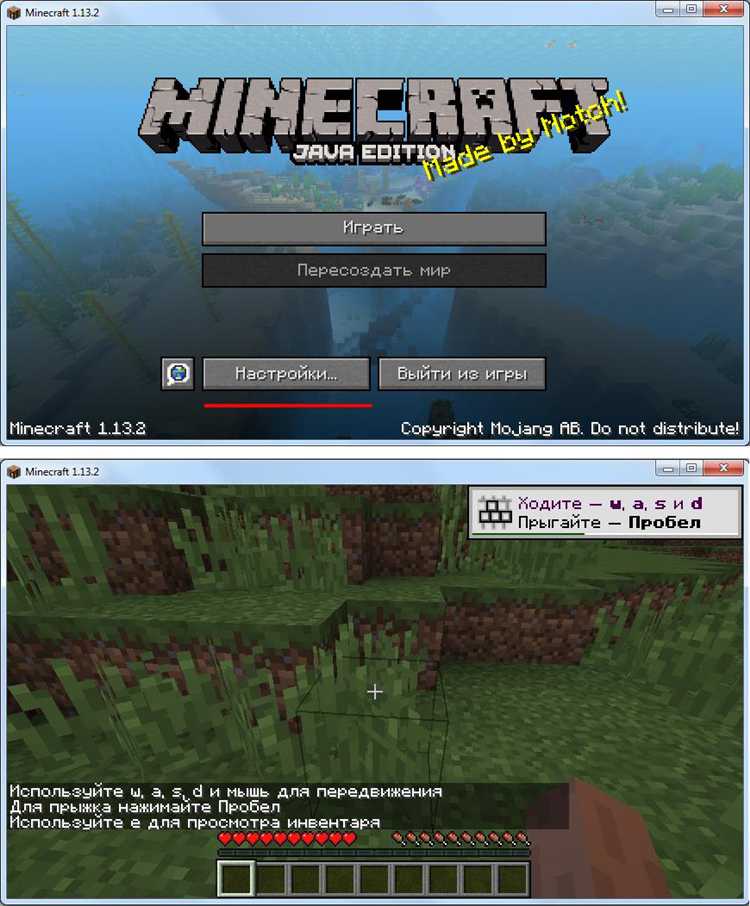
Minecraft Java Edition и Minecraft Bedrock Edition представляют собой две основные версии популярной игры, каждая из которых имеет свои особенности и отличия. Важно понимать, что несмотря на схожесть, эти версии существенно различаются по нескольким ключевым аспектам.
1. Платформы и совместимость
Java Edition доступна исключительно для ПК на платформах Windows, macOS и Linux. В то время как Bedrock Edition работает на широком диапазоне устройств: от ПК с Windows 10 до мобильных телефонов, консолей и даже VR-устройств. Это делает Bedrock Edition более доступным для пользователей разных платформ, в то время как Java Edition ориентирована на более узкую аудиторию.
2. Модификации и расширяемость
Java Edition является более гибкой для модификаций благодаря большому количеству доступных инструментов и ресурсов. Пользователи могут изменять не только текстуры и скины, но и поведение игры через моды, создавая новые механики и контент. В Bedrock Edition возможности для модификаций ограничены, хотя доступны аддоны, но они не настолько мощные, как в Java Edition.
3. Сетевой мультиплеер
Мультиплеер в Java Edition требует наличия сервера, который можно настроить самостоятельно, и в нем поддерживаются различные плагины для расширенной функциональности. В Bedrock Edition для игры с друзьями достаточно просто подключиться через Xbox Live или другие аккаунты, что упрощает процесс, но ограничивает возможности настройки серверов.
4. Графика и производительность
Java Edition обычно требует более мощных компьютеров для стабильной работы, так как она использует Java-машину, что может снижать производительность на старых системах. В свою очередь, Bedrock Edition оптимизирована для работы на разных устройствах, включая мобильные, что позволяет ей работать более стабильно и с высокой производительностью, особенно на слабых устройствах.
5. Обновления и поддержка
Обновления в обеих версиях происходят синхронно, однако в Java Edition они могут выходить с небольшой задержкой по сравнению с Bedrock, а также требуют дополнительных шагов для обновления через официальные сайты. В Bedrock Edition обновления происходят автоматически через платформу, что упрощает процесс.
6. Игровые механики
В некоторых аспектах игровые механики различаются: например, в Java Edition существует возможность настраивать сложность игры и уникальные режимы (например, Hardcore), которые отсутствуют в Bedrock. Также Java Edition поддерживает более сложную систему командных блоков и редстоун-логики, что позволяет создавать более сложные конструкции и механизмы.
Настройки и оптимизация производительности Minecraft Java Edition

Minecraft Java Edition может быть требовательным к ресурсам компьютера, особенно в крупных мирах или при использовании модов. Для улучшения производительности и стабильности игры важно правильно настроить параметры и воспользоваться рядом инструментов для оптимизации.
Основные параметры, влияющие на производительность игры, находятся в разделе «Настройки графики». Включение или отключение некоторых опций может значительно повлиять на частоту кадров и общую плавность игры.
1. Разрешение экрана и масштаб интерфейса
Чем выше разрешение, тем больше нагрузки на систему. Рекомендуется уменьшить разрешение экрана или масштаб интерфейса, особенно для слабых ПК. Например, можно установить разрешение 1280×720 или снизить масштаб интерфейса до 75% для уменьшения нагрузки.
2. Настройки графики
Отключение или уменьшение качества графики существенно увеличивает производительность:
- Частицы: Установите на минимальное значение. Частицы могут занимать значительную часть ресурсов.
- Качество текстур: Уменьшите до среднего или низкого уровня, если у вас слабая видеокарта.
- Тени: Отключите тени. Они сильно загружают систему и могут не оказывать значительного влияния на визуальную сторону игры.
- Гладкие текстуры: Отключите, если ваше устройство не справляется с высоким качеством текстур.
3. Оптимизация через JVM-параметры
Minecraft Java Edition использует Java Virtual Machine (JVM), и настройки памяти JVM могут значительно повлиять на производительность. Для этого в лаунчере Minecraft в разделе «Настройки» можно изменить параметры запуска:
- Память: Установите значение Xmx для выделенной памяти в пределах 4–6 ГБ, в зависимости от доступного объема RAM на вашем компьютере. Пример: -Xmx4G.
- Использование параллельных сборщиков мусора: Используйте параметр -XX:+UseG1GC для более эффективного управления памятью.
4. Модификации для повышения производительности
Существуют модификации, специально созданные для оптимизации производительности игры. Одним из таких популярных модов является OptiFine. Он предоставляет дополнительные параметры настройки графики, улучшает стабильность игры и поддерживает шейдеры. Также можно установить моды для улучшения FPS и снижения потребления памяти, такие как Sodium или Phosphor.
5. Обновление драйверов и Java
Регулярно обновляйте драйверы для видеокарты и версию Java, поскольку новые обновления могут существенно улучшить производительность игры. Также стоит использовать 64-битную версию Java для более эффективной работы с памятью.
6. Настройки мира и загрузки чанков
Миры с большим количеством чанков и объектов могут привести к просадке FPS. В настройках игры рекомендуется уменьшить радиус чанков до 8–12 для оптимизации загрузки мира. Также можно отключить рендеринг частиц, водоемов и других объектов на дальнем расстоянии.
7. Оптимизация в операционной системе
Отключение ненужных фоновых приложений и процессов значительно снижает нагрузку на процессор и оперативную память. Использование режима высокой производительности в настройках электропитания поможет поддерживать стабильную работу игры без сбоев.
Как установить моды для Minecraft Java Edition?
После загрузки файла откройте его и следуйте инструкциям установщика. При этом важно выбрать опцию «Install client», чтобы Forge интегрировался в ваш клиент Minecraft.
После установки Forge откройте Minecraft Launcher, в списке версий выберите версию с установленным Forge, и запустите игру хотя бы один раз для создания необходимых файлов и папок.
Теперь найдите папку с установленной игрой. Обычно она расположена в следующем пути: %appdata%\.minecraft. В этой папке должна появиться новая папка «mods». Если её нет, создайте её вручную.
Скачайте моды с проверенных сайтов, например, CurseForge или Minecraft Forum. Убедитесь, что моды совместимы с версией Minecraft и Forge, которые вы используете. Скачанные моды нужно просто переместить в папку «mods».
Запустите Minecraft через Launcher, выбрав профиль с Forge. Моды будут автоматически загружены и активированы в игре. Вы можете проверить их работу в разделе «Моды» в главном меню игры.
Важно: для корректной работы некоторых модов могут понадобиться дополнительные библиотеки или зависимости. Это также будет указано на странице мода.
Чтобы удалить мод, достаточно просто удалить его файл из папки «mods».
Режимы игры Minecraft Java Edition: что выбрать для начала?

Minecraft Java Edition предлагает четыре основных режима: Выживание, Творческий, Хардкор и Наблюдение. Каждый подходит для разных целей и стилей игры. Ниже – краткий обзор с акцентом на то, какой режим оптимален для новичков.
- Выживание (Survival) – базовый режим, где игрок начинает с нуля. Требуется собирать ресурсы, изготавливать инструменты, добывать пищу и избегать врагов. Оптимален для новичков, поскольку обучает основам механики, крафта и взаимодействия с окружающим миром.
- Творческий (Creative) – доступ ко всем блокам и предметам без ограничений. Полный иммунитет к урону и возможность летать. Подходит для тех, кто хочет сосредоточиться на строительстве и изучении блоков без давления. Рекомендуется тем, кто не готов к риску и боевым столкновениям.
- Хардкор (Hardcore) – версия режима Выживание с максимальной сложностью и одной жизнью. После смерти весь прогресс удаляется. Категорически не рекомендуется для начала, особенно без опыта в механике боя и выживания.
- Наблюдение (Spectator) – режим просмотра мира без возможности взаимодействия. Полезен для изучения карт и наблюдения за другими игроками, но не пригоден для старта.
Для первого знакомства с игрой разумно начать с режима Выживание на стандартной сложности. Это обеспечит баланс между исследованием, строительством и обучением базовым игровым процессам. Если цель – экспериментировать со строительством без ограничений, стоит выбрать Творческий режим.
Как играть с друзьями в Minecraft Java Edition по сети?
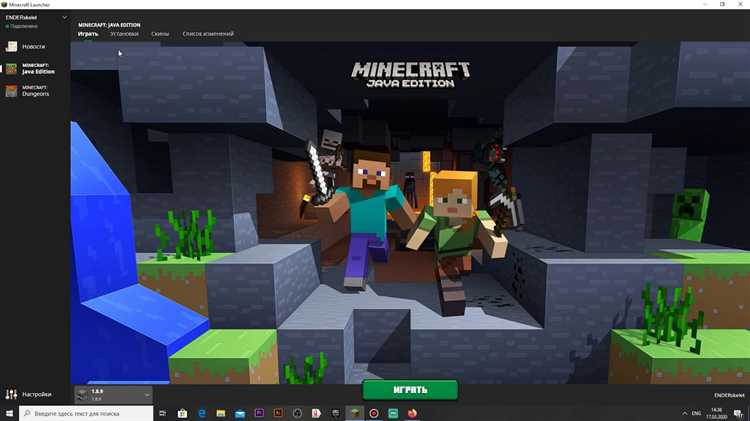
Локальная сеть (LAN): Чтобы играть вместе в одной Wi-Fi сети, один игрок запускает одиночный мир, нажимает Esc → Открыть для сети и выбирает режим. Остальные игроки находят мир в списке многопользовательских серверов. Версия клиента у всех участников должна совпадать.
Через внешний сервер: Надёжный способ – создать или арендовать выделенный сервер. Скачать серверный файл можно с официального сайта Minecraft. В server.properties настраиваются параметры мира, whitelisting, PvP, максимальное количество игроков. Порт по умолчанию – 25565, необходимо пробросить его на маршрутизаторе или использовать хостинг с автоматической настройкой.
Realms: Платная подписка от Mojang, позволяющая создать приватный сервер на 2 или 10 человек. Управление осуществляется прямо из клиента. Ограничения: отсутствие модов и datapack-совместимости ниже полной свободы собственного сервера.
Через Hamachi или Radmin VPN: Виртуальная локальная сеть для совместной игры без проброса портов. Устанавливается клиент, создаётся сеть, все участники подключаются. Хост запускает одиночный мир и активирует LAN-доступ. Недостатки: возможны проблемы с пингом и стабильностью соединения.
Совместимость с модами: Если используются модификации (например, Forge или Fabric), все участники должны использовать идентичные сборки. Для стабильной игры рекомендуется выделенный сервер с установленными модами и их настройками.
Решение распространённых проблем Minecraft Java Edition на ПК
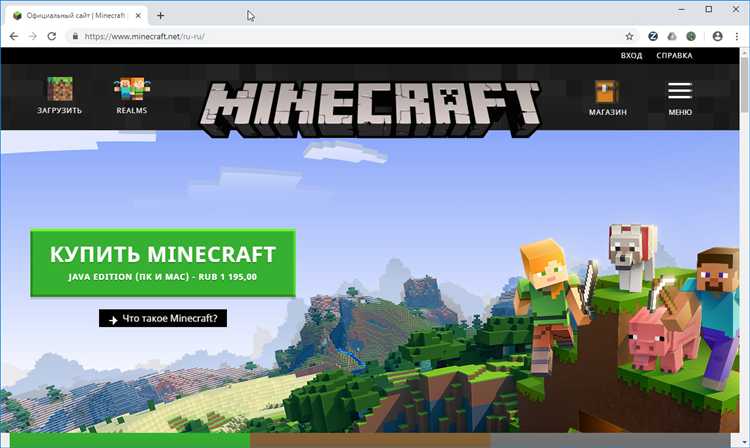
Некорректная работа Minecraft Java Edition часто связана с настройками Java, несовместимыми драйверами или ошибками в лаунчере. Ниже приведены конкретные способы устранения частых проблем.
-
Игра не запускается:
- Убедитесь, что установлена последняя версия Java (Java 17 или новее).
- Проверьте наличие 64-битной Java, если используется 64-битная ОС.
- Запустите Minecraft Launcher от имени администратора.
- Удалите содержимое папки
.minecraft/librariesи перезапустите лаунчер для переустановки компонентов.
-
Чёрный экран при запуске:
- Отключите режим совместимости для
MinecraftLauncher.exeиjavaw.exe. - Обновите драйверы видеокарты (используйте официальный сайт NVIDIA или AMD).
- В настройках лаунчера отключите VBO (Vertex Buffer Objects), если он включён.
- Отключите режим совместимости для
-
Низкий FPS и лаги:
- В настройках Java увеличьте максимальное количество выделенной оперативной памяти до 4ГБ (например,
-Xmx4G). - Отключите фоновые процессы (особенно Discord, браузеры, OBS).
- Настройте графику в игре: установите «Быстрая графика», отключите сглаживание, тени и уменьшите дальность прорисовки.
- Убедитесь, что игра использует дискретную видеокарту, а не встроенную графику Intel (настраивается через панель NVIDIA/AMD).
- В настройках Java увеличьте максимальное количество выделенной оперативной памяти до 4ГБ (например,
-
Ошибка «Exit Code: 1»:
- Проверьте корректность пути установки Java – отсутствие пробелов и кириллицы в путях.
- Удалите и заново установите моды, если игра запускается через Forge или Fabric.
- Отключите антивирус на время запуска – некоторые программы блокируют Java-процессы.
-
Не работают звуки:
- Перезапустите Minecraft с включённым интернетом – это необходимо для загрузки звуковых пакетов.
- Очистите кэш ресурсов (
.minecraft/assets) и перезапустите лаунчер. - Проверьте, чтобы Java была добавлена в список разрешённых приложений в настройках системы и драйверах звука.
Для устранения нестандартных проблем рекомендуется проверить логи из файла latest.log, расположенного в папке .minecraft/logs. Анализ ошибок внутри логов часто даёт прямую подсказку к решению.
Вопрос-ответ:
Чем Minecraft Java Edition отличается от других версий игры?
Основное отличие Minecraft Java Edition — это платформа, на которой она работает. Эта версия разработана специально для компьютеров под управлением Windows, macOS и Linux. Она отличается более гибкой системой модификаций: игроки могут устанавливать и настраивать пользовательские моды, скины и ресурспаки без ограничений. Кроме того, мультиплеер реализован через собственные сервера, а не через платформу Xbox Live, как в других изданиях. В Java Edition также раньше появляются новые экспериментальные функции, которые тестируются отдельно от других версий.
Какие системные требования у Minecraft Java Edition?
Minecraft Java Edition не требует мощного компьютера, но стабильная работа возможна только при соблюдении минимальных требований. Операционная система — Windows 10 и выше, macOS 10.12+, либо любая современная версия Linux. Минимальный процессор — Intel Core i3, 4 ГБ оперативной памяти, видеокарта с поддержкой OpenGL 4.4. Также требуется установленная Java (обычно устанавливается вместе с игрой). Для комфортной игры рекомендуется не менее 8 ГБ ОЗУ и видеокарта уровня GTX 1050 или аналогичная.
Можно ли играть в Minecraft Java Edition с друзьями без аренды сервера?
Да, можно. Minecraft Java Edition позволяет создавать локальные миры и открывать их для игры с друзьями через локальную сеть или Интернет. Существует функция «Открыть для сети», с помощью которой можно пригласить других игроков, если они находятся в одной Wi-Fi-сети. Для удалённой игры подойдёт использование программ вроде Hamachi или Radmin VPN, которые создают виртуальную сеть. Однако при нестабильном соединении возможны задержки, поэтому для постоянной игры лучше использовать выделенный сервер или официальную услугу Minecraft Realms.
Какие особенности графики в Java Edition по сравнению с Bedrock Edition?
Графика в Java Edition может показаться менее оптимизированной по сравнению с Bedrock Edition. Однако у Java-версии есть одно большое преимущество — поддержка пользовательских шейдеров и текстур высокого разрешения. Благодаря этому игроки могут изменить внешний вид игры до неузнаваемости. При этом важно учитывать, что для качественной работы таких графических модификаций требуется более производительное оборудование. В Bedrock Edition графика стабильнее и работает лучше на слабых устройствах, но возможности кастомизации ограничены.